
Domácí síťování: FreeNAS s 10 GbE a SAN s Fibre Channel | Kapitola 8
Seznam kapitol
Do našeho FreeNAS přidáme 10 GbE síťovku, nakoukneme do světa SAN (sítí pro ukládání dat) s technologií Fibre Channel, kterou si na FreeNAS můžete zkusit. Zmíníme pár vychytávek (jak na FC obnovit zbořené Windows za 15 sekund), pustíme virtuální počítač s Windows 10, které přesuneme do fyzického PC a skončíme u OpenWrt.
Virtualizace (Windows)
NAS je pro virtualizaci přímo ideální, platí tu mnoho věcí, které jsem napsal už v článku Virtuální počítač na vašem NAS. Určitě ho alespoň prolistujte. Virtualizace na FreeNAS je rychlá, stabilní a je zdarma. Jen postrádá některé funkce, jako třeba připojení fyzického zařízení k virtuálnímu pomocí webového rozhraní.
Doplním, že některé firmy přímo vyžadují, aby došlo k převodu staršího počítače do virtuální prostředí před jeho nahrazením. Pak máte kdykoliv přístupnou zálohu. To je sice opačná, ale také realizovatelná cesta.
Počítač si také můžete připravit ve VirtualBoxu (QEMU, Hyper-V) a pak obraz disku přenést.
Nejprve si vytvoříme virtuální stroj:
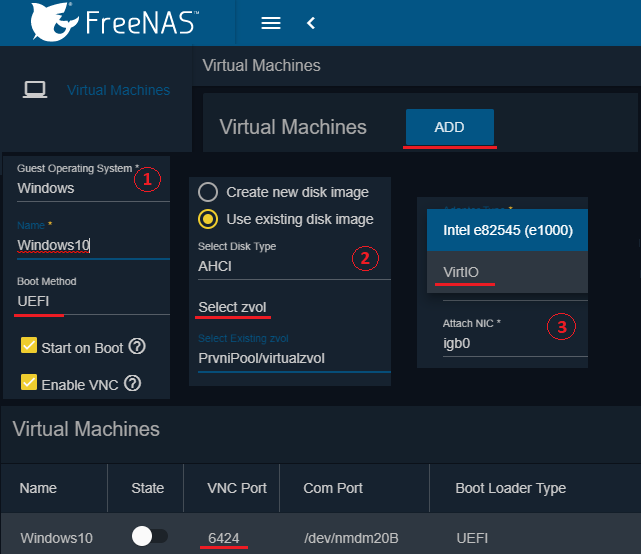
Volby si stačí přečíst, založíte virtuální počítač (Windows), start z UEFI, protože jinak nebude k dispozici VNC (díl o VNC). VNC nahrazuje lokální obrazovku do doby, než povolíte RDP (RDP jsem řešil tady a tady) přidáte disk, síťovou kartu. Hotovo.
Počítač se nespustí, než se k němu připojíte přes VNC, což je nastaveno ve vlastnostech zařízení VNC. Svým způsobem to je logické. A v stejném menu se po instalaci vymění síťová karta E1000 za Virtio.
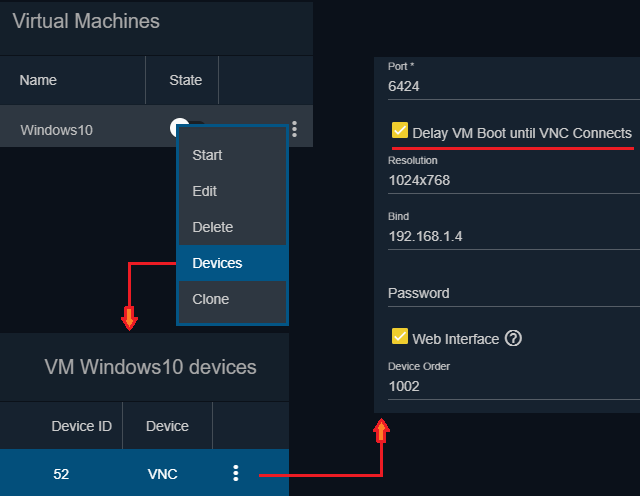
Tady už je nainstalovaný systém, jsem stále připojený přes Tight VNC.
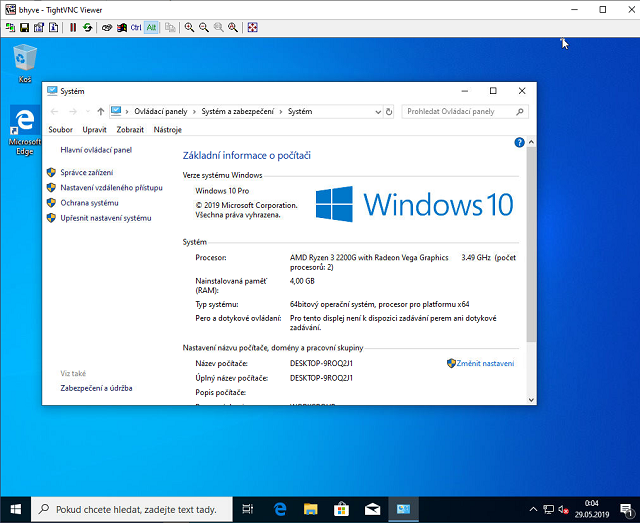
V dalším kroku stáhnete ovladače pro síťovou kartu Virtio a nainstalujete je. Ovladač E1000 nemá ve Windows 10 nejlepší pověst. Po instalaci ovladačů se musí v konfiguraci virtuálního počítače vyměnit síťová karta E1000 za Virtio. Nakonec nastavíme uživateli heslo a povolíme vzdálený přístup, už jsme si to ukazovali.
Máme hotovo, je to velmi snadné.
Další triky
Nejsou těžké, ale vyžadují přemýšlení a málo kdo to dá na první pokus.
Zkusíme menší kouzlo, zkopírujeme obsah Zvol na fyzický SSD 1:1 jako obraz disku.
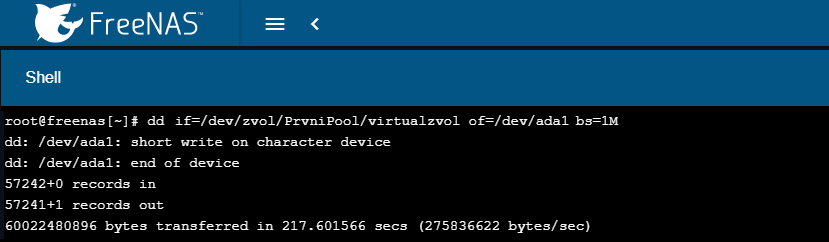
Parametr bs=1M nám pomůže, abychom neumřeli na sešlost věkem, než se kopírování dokončí.
Nyní je obsah Zvol na SSD disku fyzicky připojeném do FreeNAS. NAS vypneme a z disku nastartujeme PC.
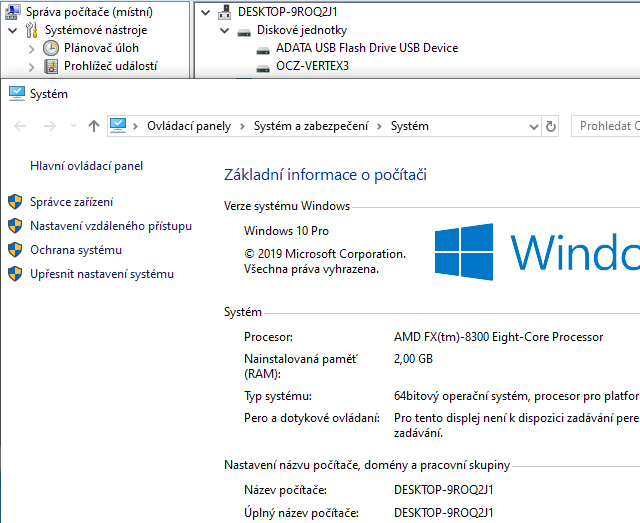
Pozor, tohle může být (a taky že je) problematické z hlediska aktivace Windows 10 i Office. Osobně bych radil provést aktivaci až na finálním hardware.
Do běžících Windows přidáme vladač od FC HBA, disk vyndáte, vložíte do FreeNAS a připojíte ho přes FC. Dost možná to půjde, v horším případě skončí hláškou "Inaccessible boot device".




























